Hur man tar bort Netflix-profil
Miscellanea / / March 02, 2022

Är ditt Netflix-konto belastat med profiler som inte används? Anta att du vill ta bort en Netflix-profil på mobilen. I så fall är det ett smart beslut då du är här för att lära dig hur du tar bort en profil på Netflix, och den här artikeln hjälper dig att ta bort bördan genom att förklara stegen för att ta bort en Netflix-profil på TV också. Den här artikeln kommer också att guida dig för att ta bort en Netflix-profil på PC, telefon, iPhone eller TV. Fortsätt läsa!

Innehåll
- Hur man tar bort Netflix-profil på PC, telefon, iPhone eller TV
- Vad är Netflix-profiler?
- Alternativ I: Från PC
- Alternativ II: Från Android
- Alternativ III: Från iPhone
- Alternativ IV: Från Netflix TV
Hur man tar bort Netflix-profil på PC, telefon, iPhone eller TV
Netflix kan aldrig överskattas, särskilt för film- och serieälskare. Det är det största prenumerationsbaserade streamingtjänstföretaget som erbjuder tusentals filmer, serier, TV-program, dokumentärer och anime. Du kan aldrig bli uttråkad eftersom Netflix håller dig på tårna för att upptäcka något nytt i deras bibliotek och samlingar. Innan du vet mer om Netflix profil, kolla in punkterna eller tipsen som ges för att förbättra tittarupplevelsen ytterligare.
- Alltid välja de bästa planerna som passar dig från prenumerationsnivåer, DVD eller Blu-rayhyraservice.
- Netflix låter dig ladda ner och gör offlinevisning, vilket kan vara användbart när du inte har ett stall Internet anslutning.
- De Netflix-appen kan användas från vilken som helst av dina favoritenheter. Det kan vara via telefoner, tabletter, Smarta TV-apparater, eller ens spelkonsoler.
- Videor som spelas upp automatiskt kan vara otroligt irriterande ibland. Denna funktion kan vara avstängd genom att navigera till din Netflix-kontosida och avmarkera Spela upp förhandsgranskningar automatiskt medan du surfar på alla enheter eller Spela upp nästa avsnitt i en serie automatiskt på alla enheter enligt din önskan. Observera också att detta fungerar på en profil till profil grund.
- Även i Netflix, språk för menyer och ljudspår kan vara uppsättning och ändratsnär som helst.
- Netflix ger enkelt tangentbordsgenvägar att ha i åtanke, typ Esc för att avsluta helskärmsläget, M för tyst, S för att hoppa över introt, F för att öppna helskärmsläge, och mycket mer utan att behöva en mus att styra. Dessa kan vara mycket användbara när du använder appen via en PC eller Mac. Kolla online för att lära dig fler genvägar.
Hoppas dessa tips och tricks kommer att vara till nytta för dig.
Vad är Netflix-profiler?
Netflix-profiler är en representation av enskilda användare som har sin egen personliga upplevelse av applikationen. Ett Netflix-konto kan bara ha upp till fem profiler. Lite mer information om Netflix-profilen listas nedan.
- För att lägga till en ny profil måste du klippa bort en befintlig från kontot.
- När en profil har raderats tas den bort helt från alla enheter.
- Att ta bort en profil kan göras via vilken enhet du har. Välj därför en enhet som du väljer från en PC, mobiltelefon, eller TV och implementera den relevanta metoden som nämns nedan för hur man tar bort en profil på Netflix.
- Om någon inte använder kontot längre, fortsätt och ta bort profilen.
- Det är absolut nödvändigt att ta bort profilen på grund av integritetsproblem. Att hålla dina profiler organiserade på Netflix förhindrar att ditt konto kommer åt det utan att du märker det. Dessutom kan du överväga att lägga till en PIN-kod för att skydda dina återstående profiler på Netflix.
Alternativ I: Från PC
Om du använder Netflix på din stationära eller bärbara dator, följ stegen nedan för att ta bort Netflix-profilen.
1. Öppet Netflix i din webbläsare.
2. Logga in på din konto genom att ange din E-post eller telefonnummer och Lösenord.

3. Välj Hantera profiler på Netflix hemsida som visat.
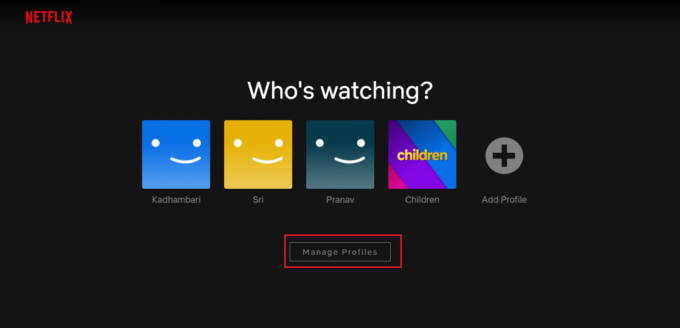
4. På Hantera profiler sida, välj pennikon finns på profilen du vill ta bort som markerad.
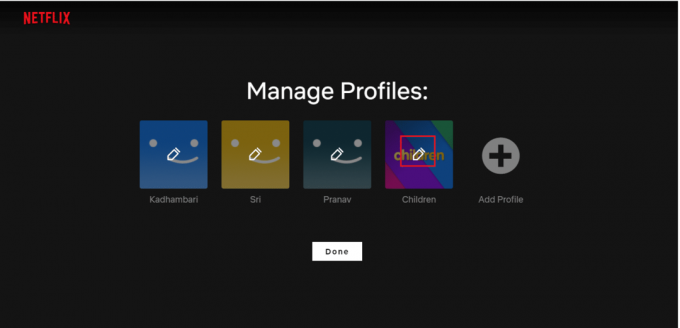
5. Klicka sedan på Ta bort profil alternativ som finns längst ned på Redigera profil sida.

6. Återigen, välj Ta bort profil alternativ som visas för att bekräfta raderingen.
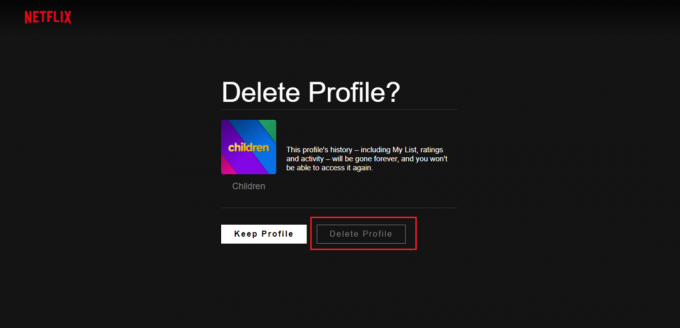
7. Klick Gjort.

När du har raderat den hittar du inte profilen längre.
Läs också:Så här åtgärdar du Netflix felkod M7111-1101
Alternativ II: Från Android
Om du använder Netflix-appen på din telefon behöver du inte gå till webbläsare för att ta bort Netflix-profilen.
Att ta bort en Netflix-profil via din Android-telefon är en enkel process. Implementera stegen nedan.
1. Gå till Netflix app på din telefon.
2. Tryck på pennaikon finns i det övre högra hörnet av Vem tittar? skärmen som visas.
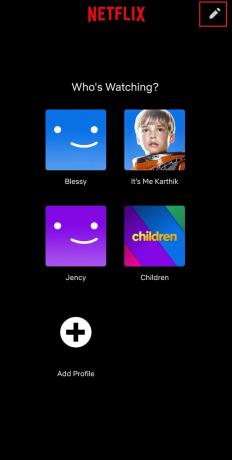
3. Tryck sedan på penna ikonen på profil du vill ta bort.

4. Tryck på Ta bort profil knappen som finns längst ner på skärmen.
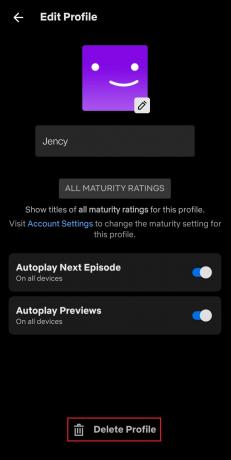
5. Tryck igen Ta bort profil på popup-fönstret för att bekräfta borttagningen av profilen.

När du har tagit bort den hittar du sidan med den borttagna profilen som visas.
Läs också:Finns The Meg på Netflix?
Alternativ III: Från iPhone
Följ stegen ett efter ett som nämns nedan för att ta bort Netflix-profilen via iOS.
Notera: Apple iPad Air Tablet-modell används som exempel här.
1. Lansera Netflix och tryck på Profilikon finns i det övre högra hörnet av surfplattans skärm.

2. Knacka Redigera finns i det övre högra hörnet av Vem tittar? sida.
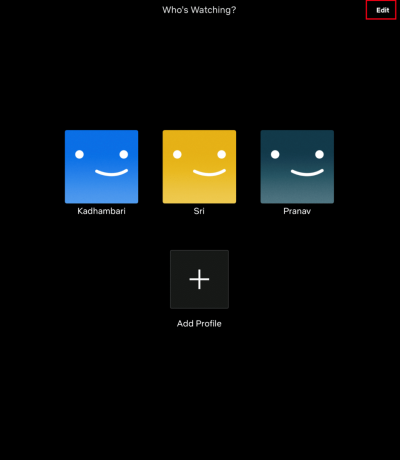
3. Välj sedan och tryck på pennikon vid profilen du vill ta bort som markerad på Hantera profiler sida.

4. På Redigera profil sida, tryck på Radera knappen som visas.

5. Ett popup-fönster visas. Knacka Ja för att bekräfta raderingen av en profil.

Läs också:Hur man tar en skärmdump på Netflix
Alternativ IV: Från Netflix TV
Du kan till och med enkelt ta bort en profil på din TV utan hjälp från din bärbara dator eller telefonenheter. Metoden för att ta bort profiler i Netflix är för det mesta liknande för alla Smart TV-modeller. Följ stegen nedan och lär dig hur du gör det.
1. Gå till Netflix-appen. Flytta till den vänstra rutan med fjärrkontrollen.
2. Välj Byt profiler alternativ.
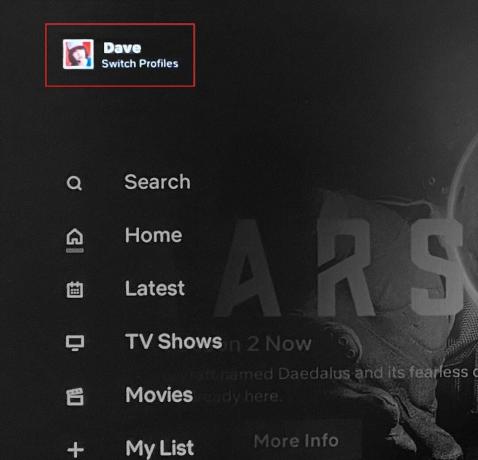
3. Välj här pennikon för en viss profil att radera.
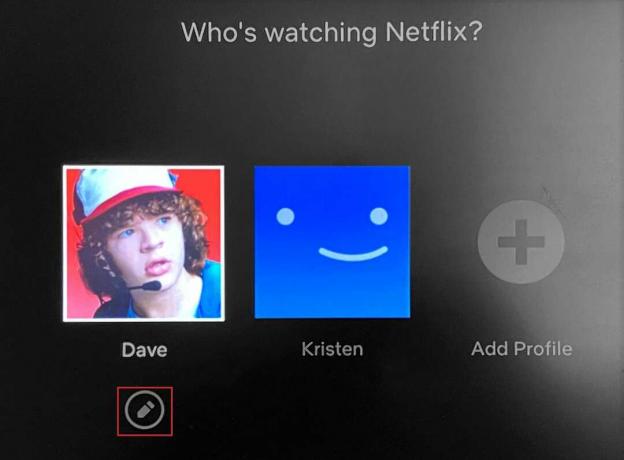
4. I den Redigera profil skärm, välj Ta bort profil alternativ
5. Slutligen, välj Ta bort profil igen för att bekräfta.

Följ någon av enheterna du har med den relevanta metoden som beskrivits tidigare och slutför processen för borttagning av profilen på ett enkelt sätt.
Vanliga frågor (FAQs)
Q1. Hur många profiler kan ett Netflix-konto ha?
Ans. Ett Netflix-konto kan ha upp till fem profiler. Om du vill lägga till en ny profil måste du ta bort en befintlig profil.
Q2. Jag kunde inte ta bort Netflix-profilen. Varför?
Ans. Du kunde inte ta bort en Netflix profil eftersom det är en profil skapad tillsammans med Netflix-kontot som öppnas först. Om du vill ta bort den primära profilen måste du ta bort hela ditt konto.
Q3. Påverkar en borttagning av profil ditt konto?
Ans.Nej, att ta bort en profil förstör inte ditt konto. Profilen kan ha anpassningsinställningar, men den tillhör bara den specifika profilen och inte hela kontot. Faktum är att det håller ditt konto organiserat.
Rekommenderad:
- Hur man fixar Discord Screen Share Lag
- Åtgärda Facebook-bilaga Otillgänglig-fel
- Hur man skapar ett YouTube-konto utan Gmail
- Hur man tittar på Impractical Jokers på Netflix
Vi hoppas att den här guiden var till hjälp och att du kunde lära dig hur du gör ta bort Netflix-profilen via PC, mobiltelefon eller TV. Låt oss veta om guiden var till hjälp. Om du har några frågor eller förslag, skriv dem gärna i kommentarsfältet.



